信用建玉損益のアラートを設定する
信用建玉損益のアラート通知の条件、およびアラート達成時のアクションを設定します。また、達成済みのアラートの一覧を確認できます。
ここでは、以下の方法を説明します。
- 信用建玉損益のアラートを設定する
- 達成済みのアラートを確認する
信用建玉損益のアラートを設定する
- 1. ツールバーの「メニュー」ボタンをクリックし、「各種設定」→「アラート設定」を選択する
-
「アラート設定」画面が表示されます。
 各画面で銘柄名を右クリックし、表示されるメニューから「損益アラート設定」を選択しても、「アラート設定」画面が表示されます。この場合は、手順4の条件設定に進んでください。
各画面で銘柄名を右クリックし、表示されるメニューから「損益アラート設定」を選択しても、「アラート設定」画面が表示されます。この場合は、手順4の条件設定に進んでください。
- 2. 「信用建玉損益」の「アラート一覧・設定」タブを選択する
-
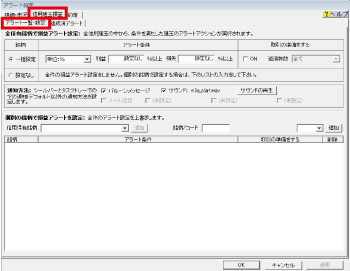
- 3. 全銘柄を一括設定する場合は、「一括設定」を選択して条件を設定する
-
一括設定しない場合は「設定なし」を選択して、手順4に進みます。
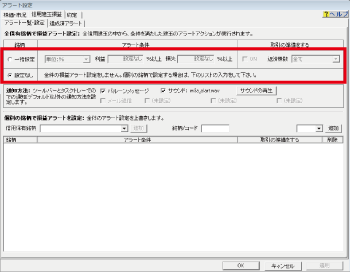

- 一括設定と個別設定を両方行った場合は、個別設定の条件が優先されます。
例)A銘柄/B銘柄/C銘柄の信用ポジションを所有しており、一括設定で「利益10%以上/損失10%以上」、A銘柄のみ個別設定で「利益1円以上/損失1円以上」とした場合
→A銘柄は「利益1円以上/損失1円以上」で、B銘柄/C銘柄は「利益10%以上/損失10%以上」でアラートが設定される - アラートの一括設定を解除する場合は、「設定なし」を選択します。
- 一括設定と個別設定を両方行った場合は、個別設定の条件が優先されます。
- 4. 銘柄を個別に設定する場合は、銘柄を選択して「追加」ボタンをクリックし、条件を設定する
-
銘柄は「信用保有銘柄」のプルダウンメニューから選択するか、「銘柄/コード」に銘柄名または銘柄コードを入力します。
「銘柄/コード」に入力せずに「追加」ボタンをクリックすると、「銘柄検索」画面が表示されます。
 「銘柄を検索する」
「銘柄を検索する」
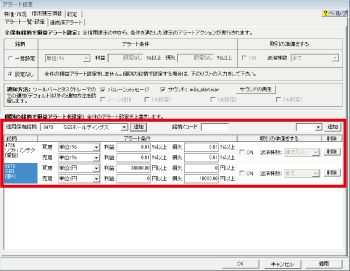
 アラートの個別設定を削除する場合は、アラートの「削除」ボタンをクリックします。
アラートの個別設定を削除する場合は、アラートの「削除」ボタンをクリックします。
- 5. 必要に応じて、ツールバーとタスクトレー以外の通知方法を設定する
-
バルーンメッセージ/サウンド/メール送信による通知を設定できます。
-
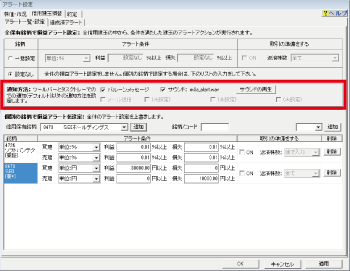
- 6. 条件達成時に取引に進みたい場合は、「取引の準備をする」の「ON」にチェックを入れて、返済株数を選択する
-
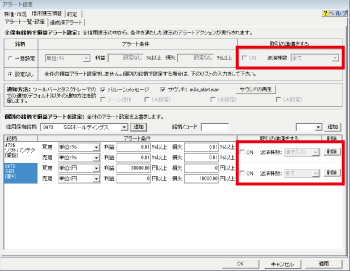
 ここで設定した条件を達成したときに「取引準備リスト」画面が表示されます。
ここで設定した条件を達成したときに「取引準備リスト」画面が表示されます。
 「アラート条件達成時に準備注文する」
「アラート条件達成時に準備注文する」
- 7. 「OK」ボタンをクリックする
-
設定が反映され、「アラート設定」画面が閉じます。
「適用」ボタンをクリックすると、続けて、ほかの設定を変更できます。
達成済みのアラートを確認する
- 1. ツールバーの「メニュー」ボタンをクリックし、「各種設定」→「アラート設定」を選択する
-
「アラート設定」画面が表示されます。
- 2. 「信用建玉損益」の「達成済アラート」タブを選択する
-

-
達成済みアラートの一覧が表示されます。
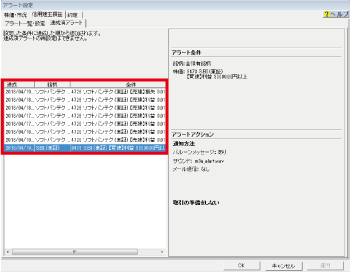

- 損益アラートは達成済みとなっても、削除しない限り有効です。ただし、一度達成すると、30分間は再度達成しても通知されません。
- 損益アラートの削除は、「信用建玉損益」の「アラート一覧・設定」タブで行います。
